Ibland vill du inte riskera att låta ditt telefonnummer falla i fel händer. Du kan ringa arbetsrelaterade samtal, nå ut till någon på Craigslist eller ringa ett företag som du inte är säker på om du ska lita på eller inte. I dessa situationer bör du blockera ditt telefonnummer för att dölja ditt uppringande-ID och skydda din integritet.
Vi visar dig alla sätt att blockera ditt nummer på en iPhone eller Android-enhet nedan. Kom ihåg att många människor automatiskt avvisar samtal från privata nummer, så att folk kanske inte svarar på telefonen om de inte vet att det ringer dig.
1. Ringa * 67 innan numret du vill ringa

Det enklaste sättet att blockera ditt nummer är att ringa *67 i början av det telefonnummer du vill ringa. Om du använder den här metoden för att dölja ditt anrops-ID från någon som är sparad i dina kontakter måste du först ange en anteckning till deras nummer (eller kopiera det till urklippet). Skriv sedan (eller klistra in) i telefonappen manuellt med * 67 i början av den.
Som exempel, om du ville blockera ditt telefonnummer när du ringer 555-555-5555, måste du ringa * 67-555-555-5555.
När du använder * 67 för att ringa någon visas du som Ingen anrops-ID, Privat, Blockerad, eller något liknande på deras enhet. Det är helt gratis att använda * 67, och du kan använda det så ofta du vill.
Naturligtvis måste du ringa * 67 innan alla blockerade telefonsamtal du vill ringa. Så om du vill blockera ditt nummer för varje samtal kan du vara bättre på att använda ett av följande alternativ istället.
2. Ändra nummerpresentationens inställningar på din telefon
Du kan blockera ditt telefonnummer och dölja ditt samtal-ID för varje samtal du ringer genom att ändra inställningarna på din enhet. Både Android- och iOS-enheter låter dig dölja ditt anrops-ID, så att du dyker upp Ingen anrops-ID, Privat, eller Blockerad till alla du ringer.
Om du vill avmarkera ditt nummer tillfälligt efter att du har ändrat dessa inställningar, ring *82 före numret du vill ringa. Detta åsidosätter dina inställningar och visar ditt anrops-ID igen.
Tyvärr tillåter inte vissa mobiltelefonoperatörer att du blockerar ditt anrops-ID från din enhet. Om du inte hittar inställningarna nedan, gå vidare till nästa steg för att ta reda på hur du blockerar ditt nummer direkt med din operatör.
Hur du blockerar ditt nummerpresentation på en iPhone
- Öppna inställningar app och bläddra ner för att trycka på Telefon alternativ.
- Kran Visa mitt nummerpresentation, stäng sedan av väljaren för att dölja ditt nummer.
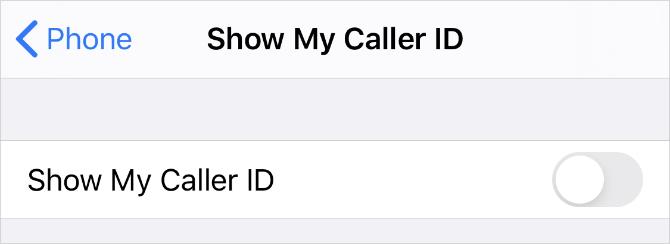
Hur du blockerar ditt nummerpresentation på en Android-enhet
Beroende på din Android-telefon och uppringningsapp kan denna process skilja sig åt. Nedan finns två vanliga platser för alternativet att blockera ditt nummerpresentation:
- Starta Telefon app och öppna trepunkterna Meny (…) i det övre högra hörnet.
- Gå in i inställningar, bläddra sedan ner till Kompletterande tjänster. Beroende på vilken enhet du behöver, kan du behöva gå till Ring> Ytterligare.
- Kran Visa mitt anrops-ID och välj att Dölj nummer från popup-menyn.
Om detta inte fungerar kan du prova en annan plats:
- Öppna Telefon app igen och tryck på Meny> Inställningar.
- Välj Ringa konton, tryck sedan på ditt operatörsnamn under inställningar.
- Välja Ytterligare inställningar.
- Kran Nummer id och välj att Dölj nummer att blockera det varje gång.
[dölj android]
3. Blockera ditt uppringnings-ID direkt med din mobiltelefonist

Om du inte hittar ett alternativ för att blockera ditt nummer eller dölja ditt nummerpresentation i telefonens inställningar, måste du istället blockera det direkt med din mobiloperatör.
De flesta operatörer som inte låter dig blockera ditt nummer i enhetsinställningarna låter dig göra det med sin egen app istället. Om det inte är fallet måste du ringa din operatör för att be dem blockera ditt nummer.
På samma sätt som den tidigare metoden döljer du ditt nummer för detta samtal-ID för varje samtal du gör. Om du vill åsidosätta detta och visa ditt telefonnummer för ett visst samtal måste du lägga till *82 till början av numret.
Hur du blockerar ditt nummerpresentation med AT&T eller T-Mobile
AT&T och T-Mobile låter dig vanligtvis blockera ditt anrops-ID med hjälp av inställningarna på din enhet. Gå tillbaka till avsnittet ovan för att ta reda på var det här alternativet finns på din speciella telefon.
Om du inte kan blockera ditt nummer från enhetsinställningarna måste du ringa kundsupportraden för AT&T eller T-Mobile istället. Ring 611 från din smartphone för att göra det.
Förklara för kundtjänstoperatören att du vill dölja ditt anrops-ID. De ska kunna göra nödvändiga ändringar i ditt konto.
Hur du blockerar ditt nummerpresentation med Verizon
Även om Verizon inte låter dig blockera ditt anrops-ID från dina iPhone- eller Android-inställningar, kan du göra det med Verizon-webbplatsen eller My Verizon-appen istället.
För att använda Verizon-webbplatsen, gå till Blockerar sidan och logga in på ditt konto och välj sedan Blockera tjänster. Om du är på en smartphone trycker du på Lägg till knapp. Hitta Nummer id under Ytterligare tjänster avsnittet och vrid det På för att blockera ditt nummer.
För att använda My Verizon-appen, ladda ner den gratis från App Store eller Google Play Store på din enhet och logga sedan in på ditt Verizon-konto. Kran enheter och välj din smartphone, gå sedan till Hantera> Kontroller> Justera blocktjänster. Slå på alternativet för Anrops-ID-blockering.
Ladda ner: Min Verizon för Android | iOS (Fri)
Hur du blockerar ditt nummerpresentation med Sprint
Med Sprint kan du dölja ditt anrops-ID genom ditt Mitt Sprint-konto. För att göra det, logga in på Min sprint webbplats och välj din smartphone från listan över enheter. Välja att Ändra min tjänst, hitta sedan Ställ in din telefon och välj Blockera nummerpresentation alternativ.
Om det inte fungerar, ring *2 från din Sprint-smartphone för att prata med Sprints kundtjänstteam. De borde kunna dölja ditt anrops-ID för dig om du inte kunde göra det via webbplatsen.
Du kan inte blockera ditt nummer för alla
Tyvärr, även om du följer stegen ovan för att dölja ditt anrops-ID, kan du inte blockera ditt telefonnummer från alla. Vissa personer kan alltid se vem som ringer, inklusive 911 och avgiftsfria nummer.
Det finns också appar från tredje part som låter dig ta reda på vem som står bakom ett blockerat nummer Hur du låser upp ett nummer på en iPhoneVi förklarar hur du låser upp ett nummer på iPhone, om du vill låta någon kontakta dig igen eller avslöja dolda samtalens namn. Läs mer . Om någon du ringer använder en av dessa appar kanske de vet att det ringer dig även om du döljer ditt anrops-ID först.
Så var försiktig med vem du börjar göra prank telefonsamtal till!
Använd ett brännarnummer istället för att dölja ditt nummerpresentation
Att blockera ditt nummer och dölja ditt nummerpresentation är inte det enda sättet att upprätthålla sekretess när du ringer. Du kan också använda ett brännarnummer istället. Traditionellt är detta en separat telefon som du bara använder för vissa samtal. Men i dag kan du använda a brännare-app De 5 bästa apparna för ett tillfälligt brännarens telefonnummerBehöver du hålla dig dold? Dessa falska nummerappar låter dig generera ett brännarnummer så att du håller ditt riktiga telefonnummer privat. Läs mer istället för att få ett andra nummer på samma telefon.
Dan skriver handledning och felsökningsguider för att hjälpa människor att få ut det mesta av sin teknik. Innan han blev författare fick han en kandidatexamen i ljudteknik, övervakade reparationer i en Apple Store och lärde till och med engelska på en grundskola i Kina.

